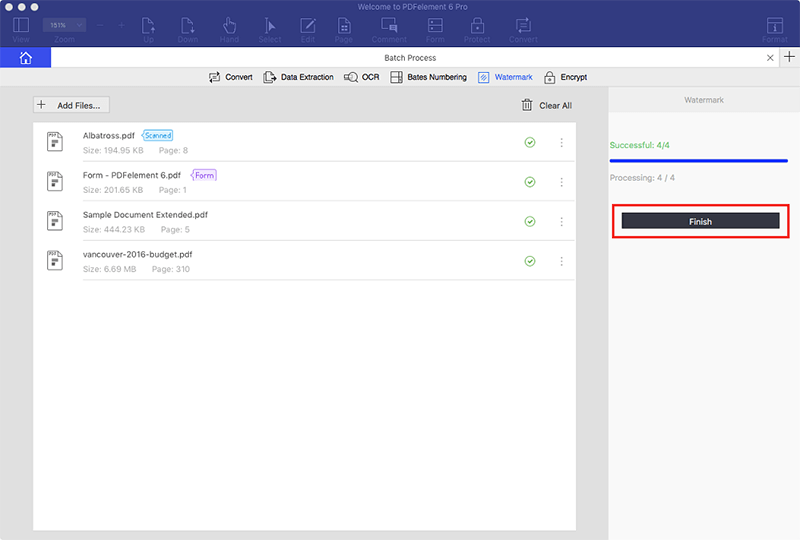عندما تقوم بإدراج العلامة المائية في مستند PDF الخاص بك ، فإنه يساعد على منع تزييف المستند. لذلك ، إذا كان لديك مستند تريد تخصيصه ، فمن المهم إضافة علامات مائية. ماذا لو كان لديك مستند يحتوي على عدة صفحات، هل ستقوم بإضافة علامة مائية لكل صفحة؟ لا ، تعرض لك هذه المقالة كيفية اضافة العلامة المائية بشكل مجمع لملفات PDF على نظام Mac (بما في ذلك High Sierra) باستخدام أداة علامة مائية قوية PDFelement 6 for Mac.
هناك العديد من الأدوات التي يمكنك استخدامها لإضافة علامات مائية إلى أدوات PDF ولكن لا شيء افضل من PDFelement 6 لنظام التشغيل Mac. تم بناء هذا البرنامج باستخدام أداة العلامة المائية. تسمح لك هذه العلامة المائية بتنفيذ علامة مائية مجمعة على ملف PDF الخاص بك .Wondershare PDFelement لنظام Mac هو برنامج سهل الاستخدام يتوافق مع أنظمة تشغيل Mac التي هي MacOS High Sierra و Sierra و El Capitan و Yosemite و Mountain Lion و Lion.
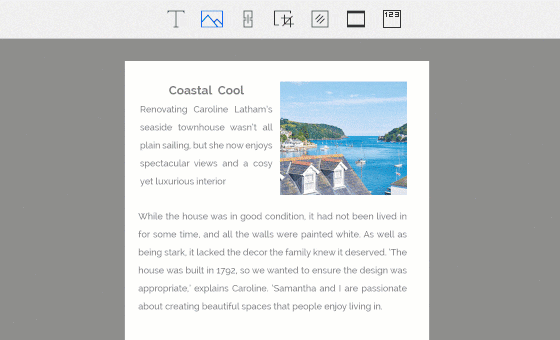
خضائص برنامج PDFelement 6 لنظام Mac
- وهو معدل PDF يسمح بتعديل النصوص والصور والأشياء والصفحات وإضافة الروابط.
- يمكنك أيضًا إضافة رؤوس الصفحات وتذييلاتها وترقيمها.
- يسمح لك بالتعليق على صفحات PDF من خلال التعليم والتسطير واختيار والتوضيح ووضع الأشكال وإضافة مربع النص والتعليق على التعليقات وغيرها.
- وهو محول PDF يدعم تنسيقات قابلة للتحرير مثل RTF و HTML و EPUB و Images و DOC و DOCX و XLS و PPT و TXT.
- هو عبارة عن تعبئة وانشاء نموذج PDF.
- إنها طابعة PDF تقوم بطباعة ملفات متوافقة مع أدوات PDF.
- يمكّنك من حماية PDF بكلمة مرور للفتح وكلمة مرور مستخدم. يمكنك أيضًا استخدامه لفتح قيود PDF.
- وهو متوافق مع نظام التشغيل Mac OS X 10.10 و 10.11 و 10.12 و MacOS High Sierra.
كيف يمكنك اضافة علامة مائية الى PDF لنظام Mac
الخطوة 1. اذهب إلى علامة التبويب " Edit"
افتح PDF ، وانتقل إلى علامة التبويب " Edit" في شريط الأدوات العلوي. ثم انقر فوق " Watermark" و " Add" ، ستتمكن من إضافة العلامة المائية إلى PDF على نظام التشغيل Mac. يمكنك اختيار " Text" أو " Image" أو "PDF" في مربع " Source" إلى اللوحة اليمنى لإضافة العلامة المائية.
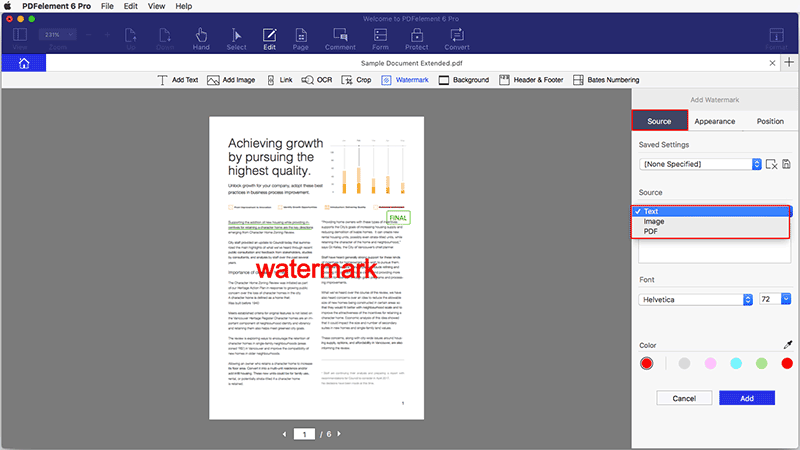
الخطوة 2. تعيين تفضيلات العلامة المائية
يمكنك تعيين مظهر العلامة المائية عن طريق النقر فوق علامة التبويب " Appearance" ، ويمكنك اختيار التدوير والعتامة والموقع والمزيد من الخيارات الأخرى. إذا قمت بالنقر فوق علامة التبويب " Position" ، فيمكنك تعيين الموضع ونطاق الصفحات والمعلمات الأخرى كما تريد. سهل جدا.
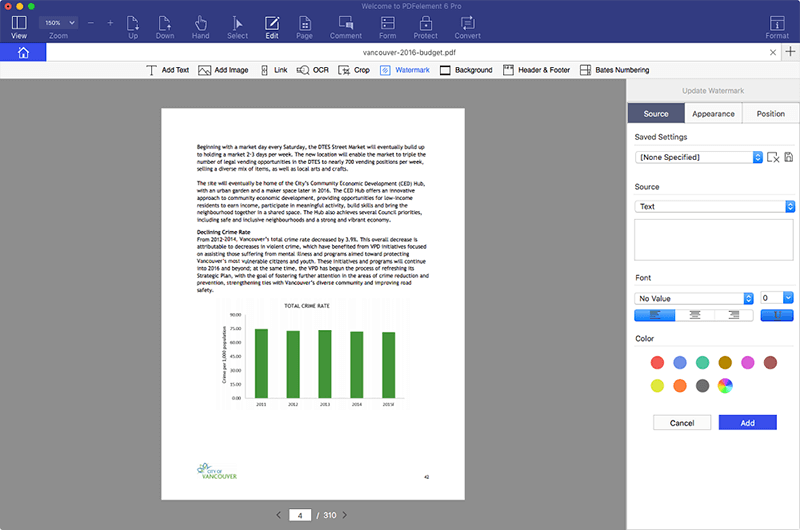
سيتم عرض العلامة المائية على الصفحات كما تبدو المعاينة ، إذا كنت تعتقد أنها على ما يرام ، فقط انقر فوق "ADD".
كيفية إضافة علامة مائية إلى PDF على Mac على دفعات
الخطوة 1. فتح ملف PDF
إطلاق PDFelement تحت Launchpad على ماك الخاص بك. عند فتحه ، سترى واجهة مبسطة مع زر " Batch Process " في أسفل اليمين. في النافذة الجديدة ، ستتمكن من تنفيذ عدد من مهام الدفعات مثل العلامة المائية ، واستخراج البيانات ، و OCR ، والتحويل والتشفير ، واختيار " Watermark". يمكنك الآن النقر فوق "+" لإضافة جميع ملفات PDF الخاصة بك إلى البرنامج.
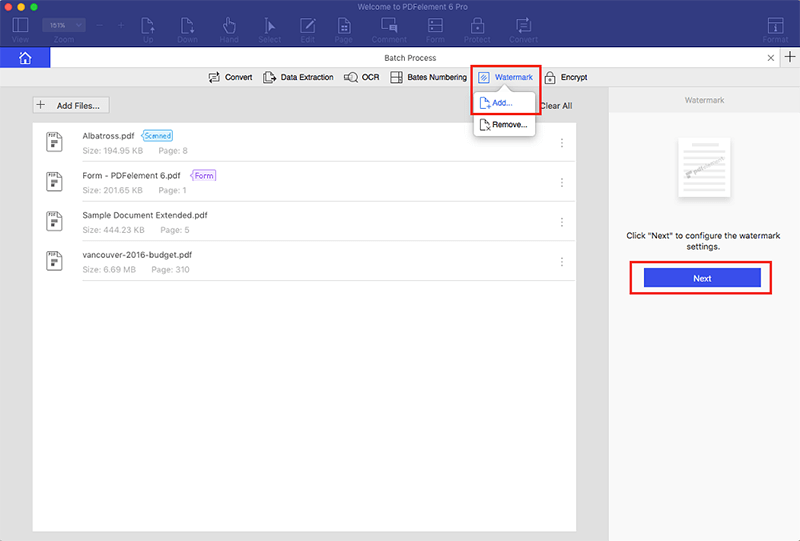
الخطوة 2. تحرير علامة مائية
ولكن بما أنك تريد إضافة علامات مائية إلى ملفات PDF متعددة في مهمة دفعة واحدة. انتقل إلى القائمة العلوية واضغط على " Watermark > Add". ثم اضغط على الزر التالي على الجانب الأيمن لتكوين العلامة المائية الخاصة بك. يمكنك استخدام النصوص أو الصور أو PDF كعلامة مائية. يمكنك تغيير حجم الخط ولون وزاوية العلامة المائية. قبل حفظها ، يمكنك تدوير العلامة المائية للصورة إلى الزاوية التي تريدها. يمكنك أيضًا ضبط تعتيمها.
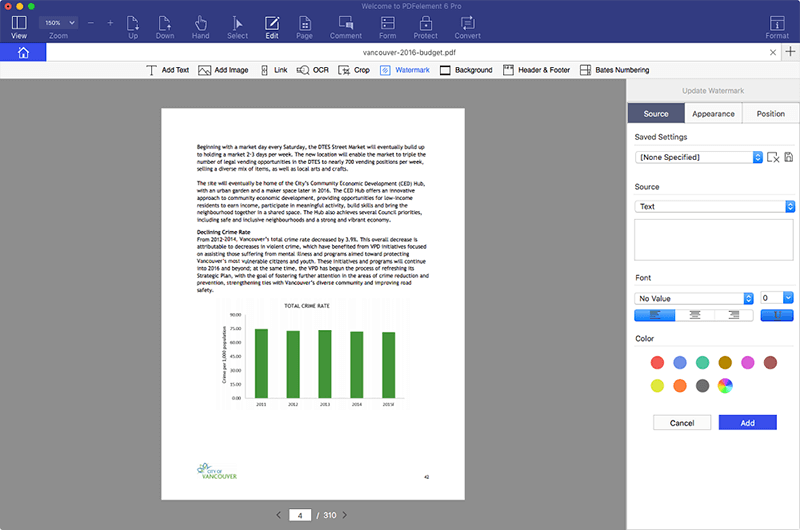
الخطوة 3. إضافة Watermarks إلى PDF في دفعات على Mac
وأخيرا انقر فوق " Add" لوضع علامة مائية على جميع ملفات PDF الخاصة بك في وقت واحد. بعد إضافة العلامة المائية ، انقر فوق " Finish" وسيظهر مجلد جديد. هنا جميع ملفات PDF الخاصة بك مع علامة مائية مخصصة قمت بإنشائها.